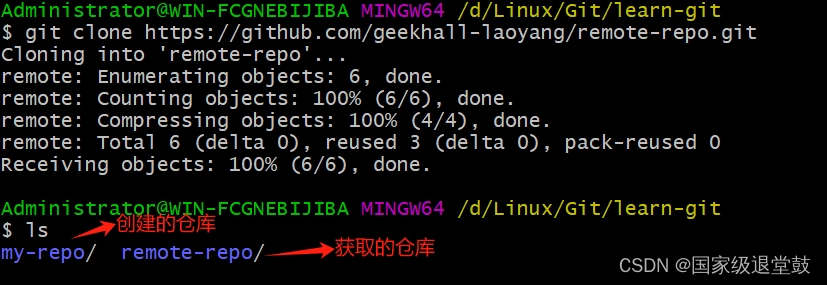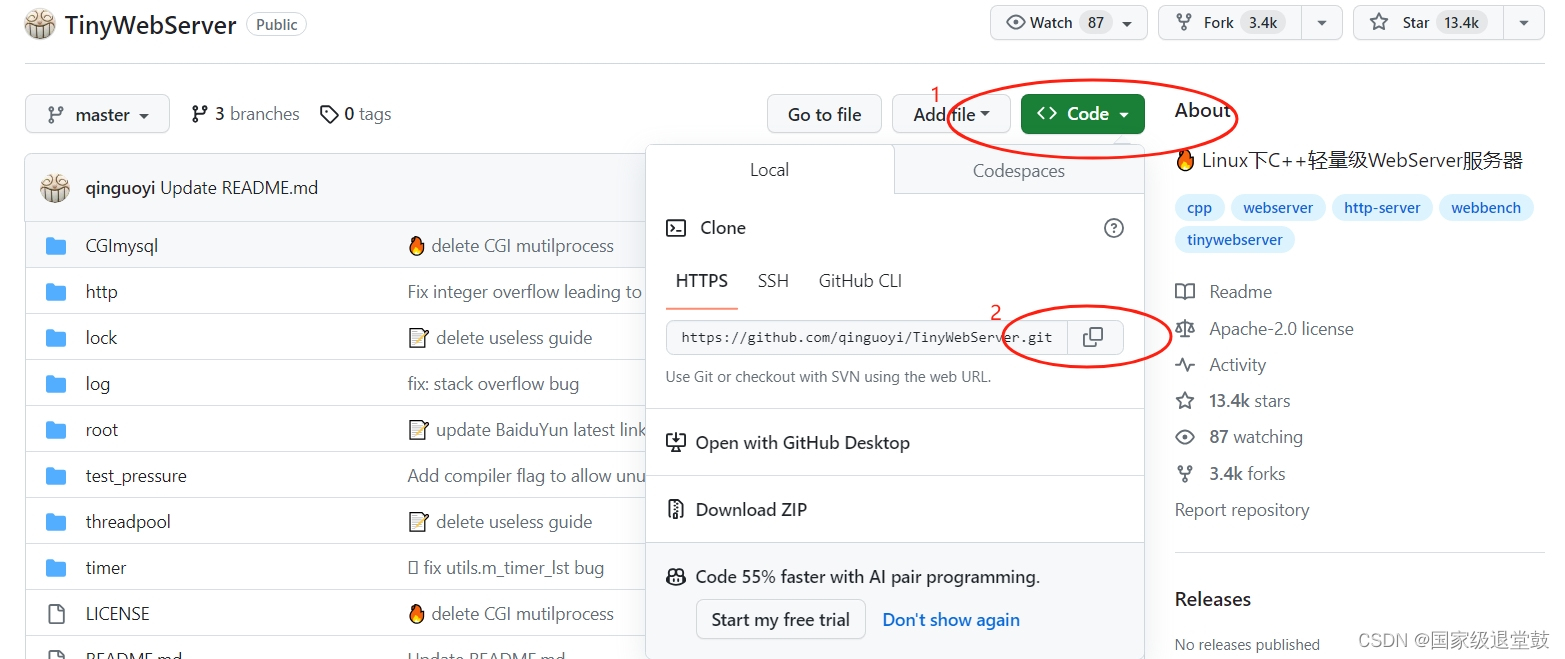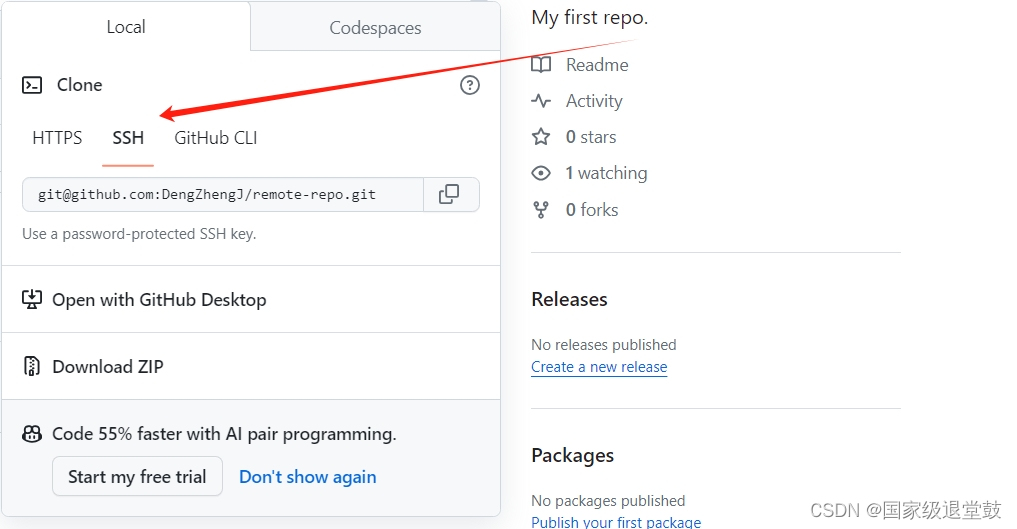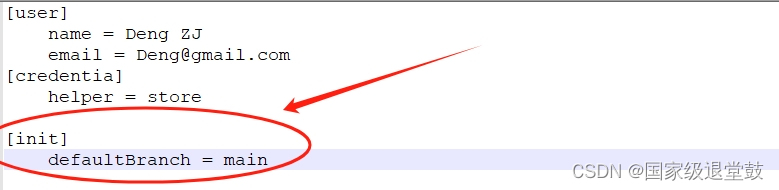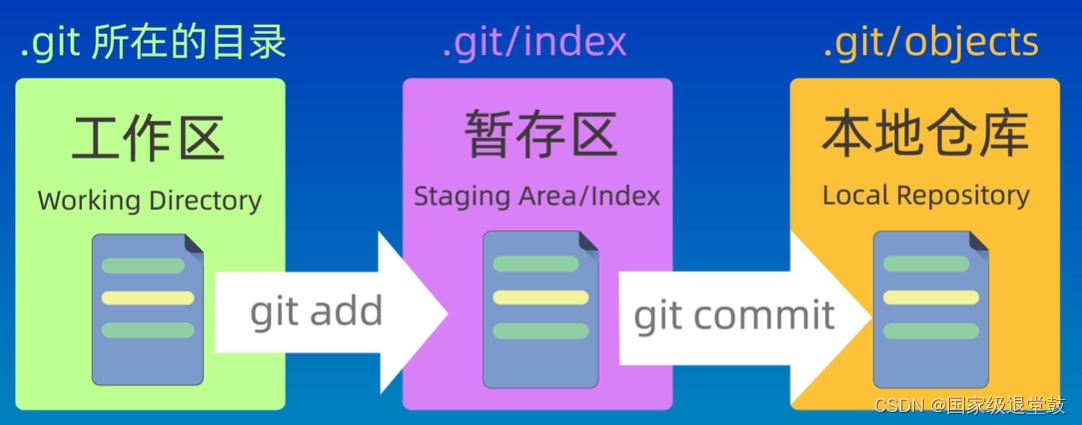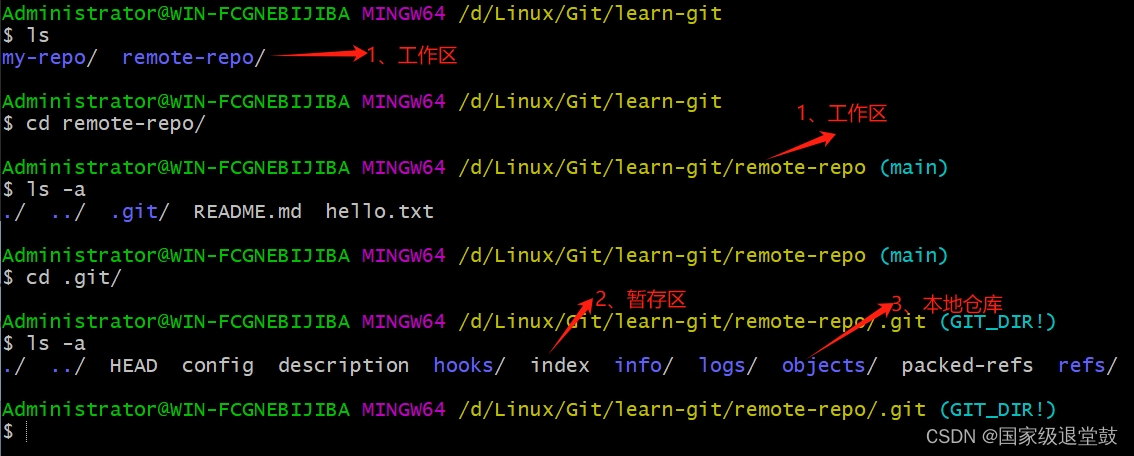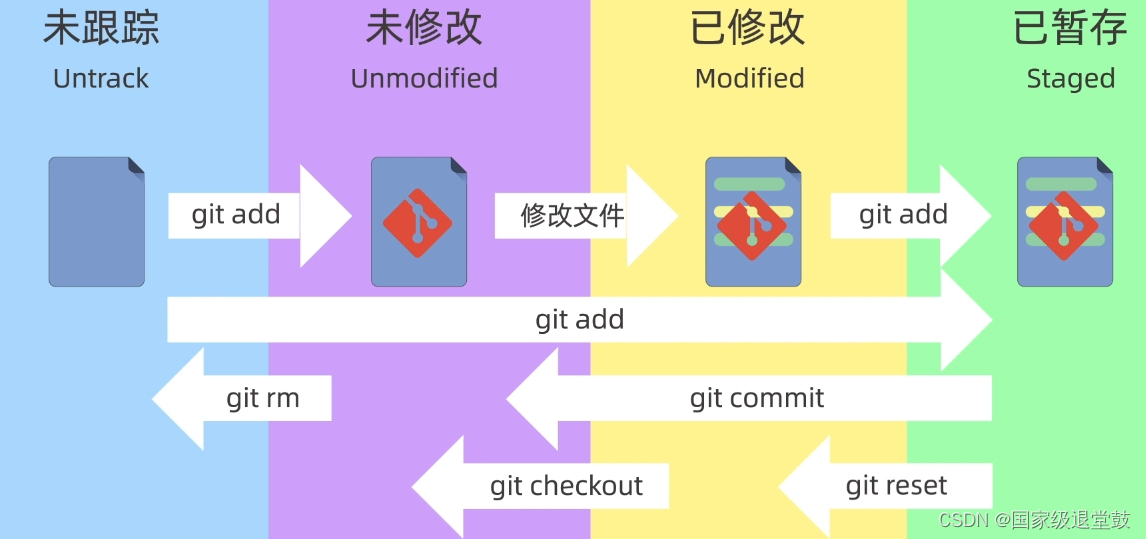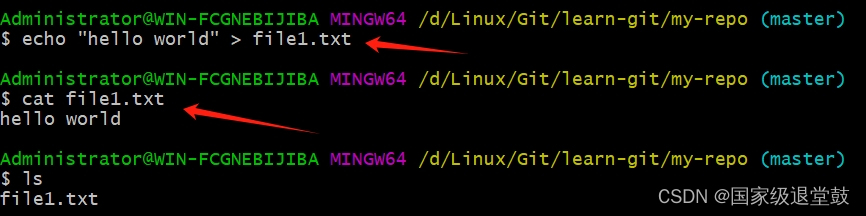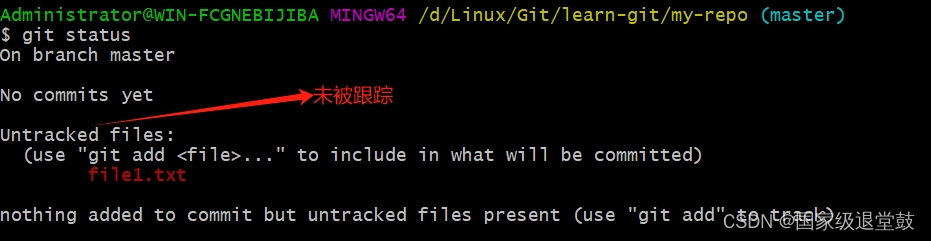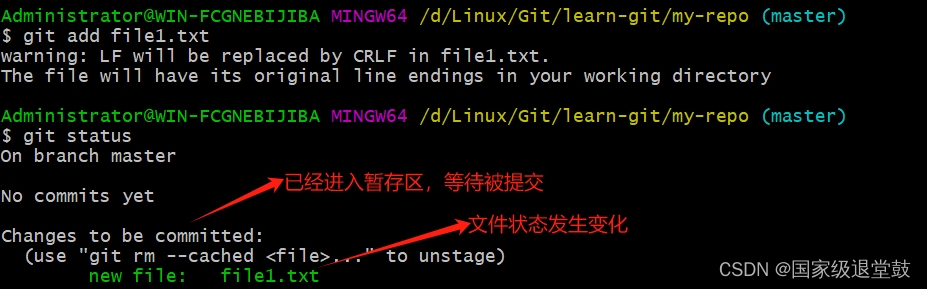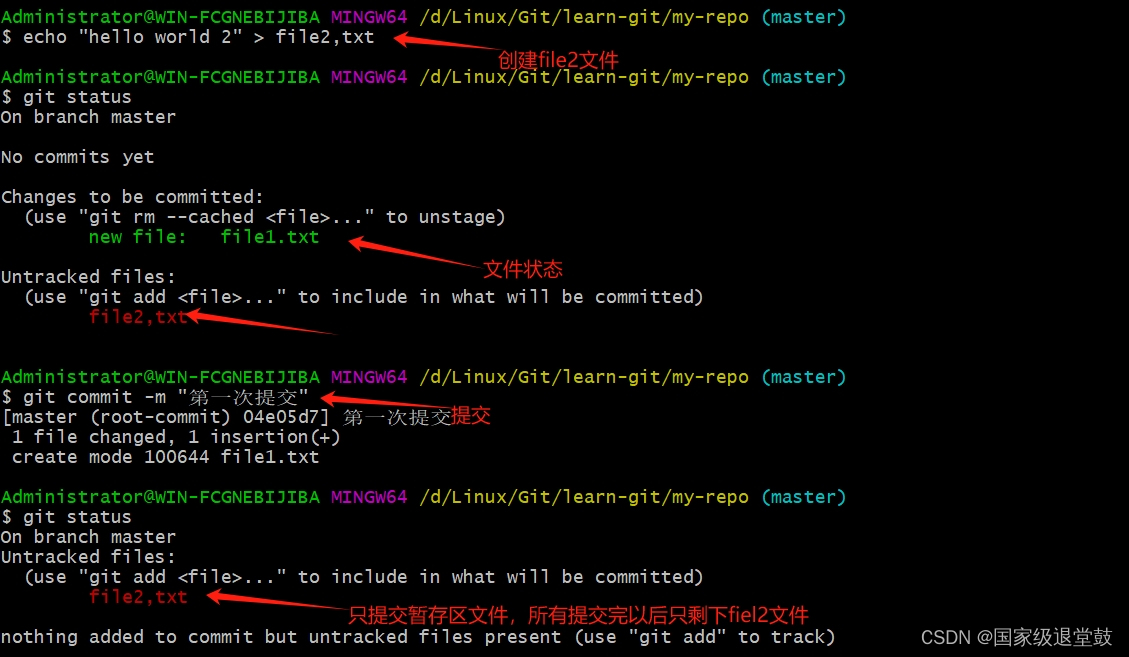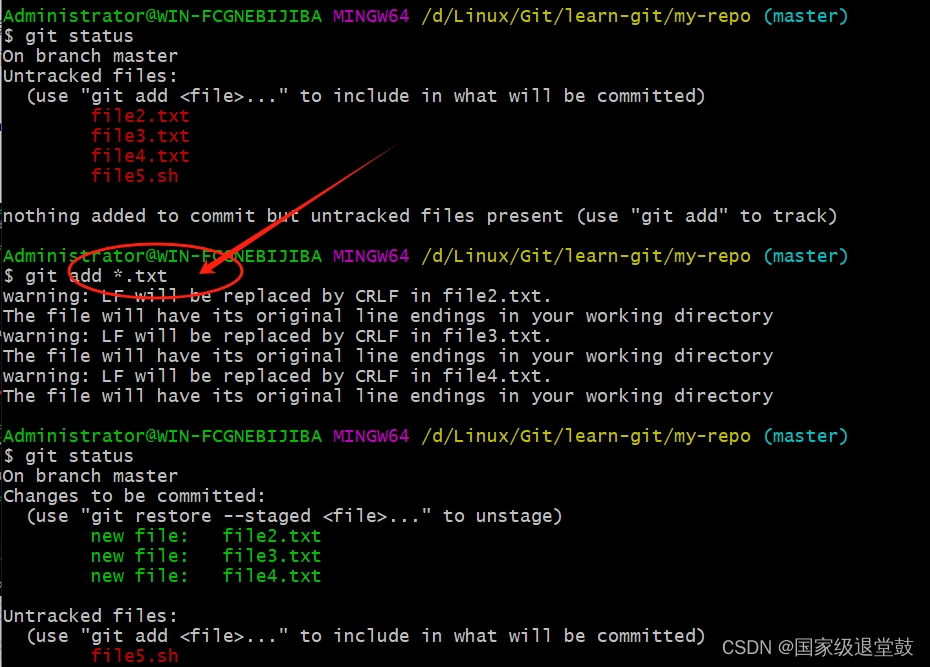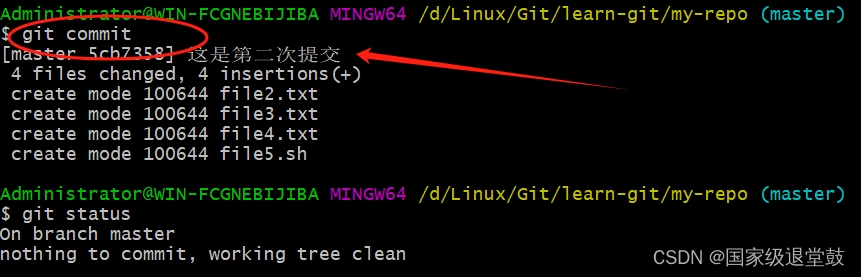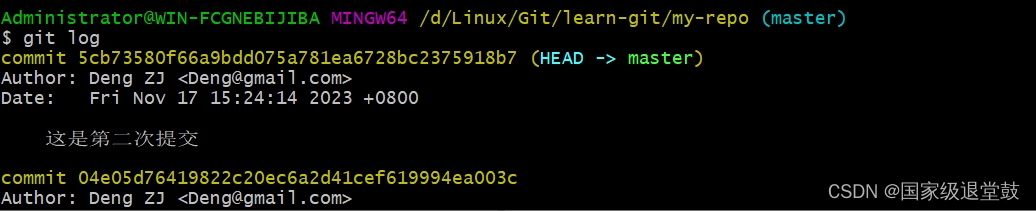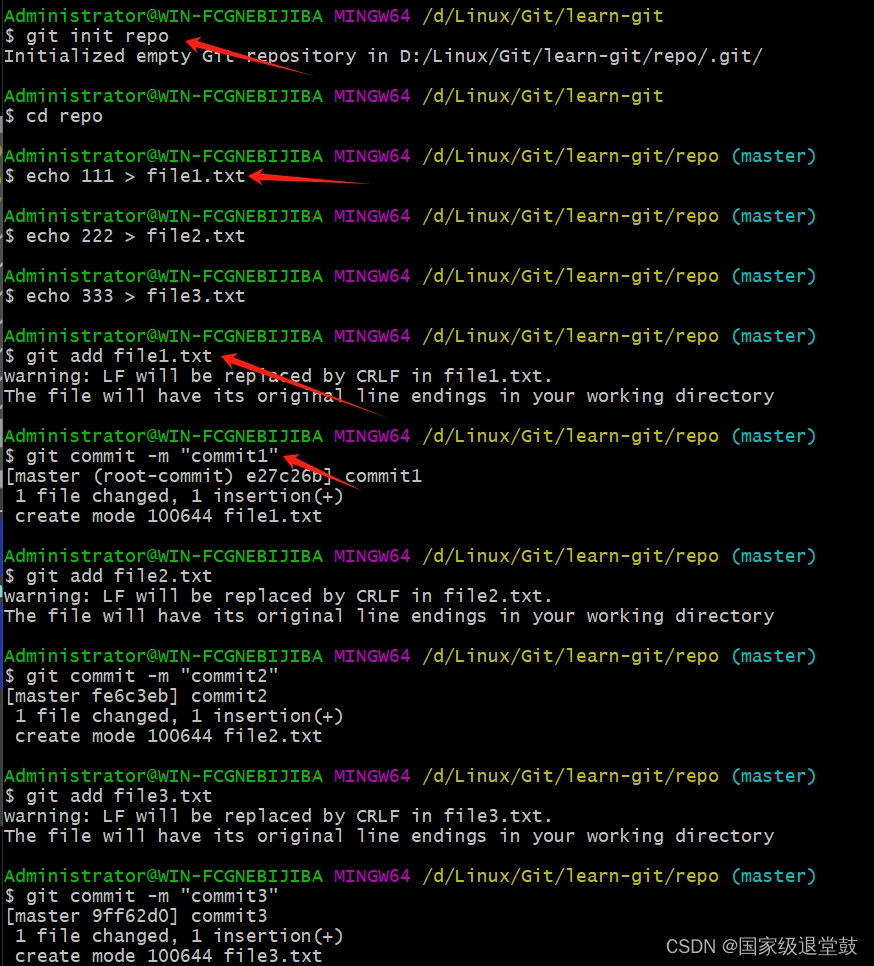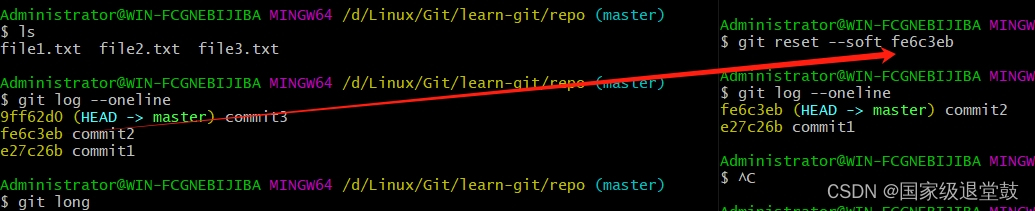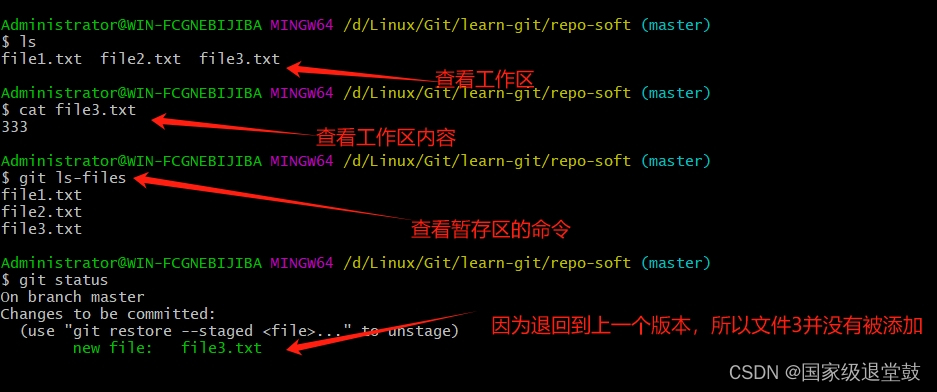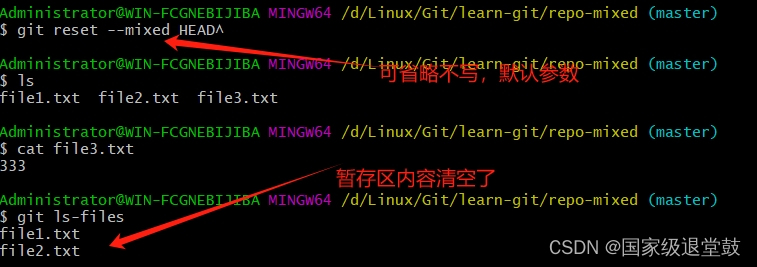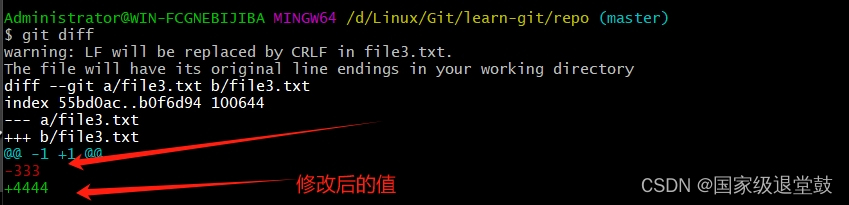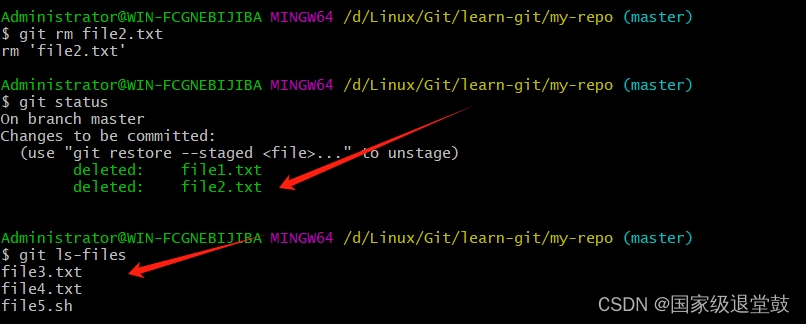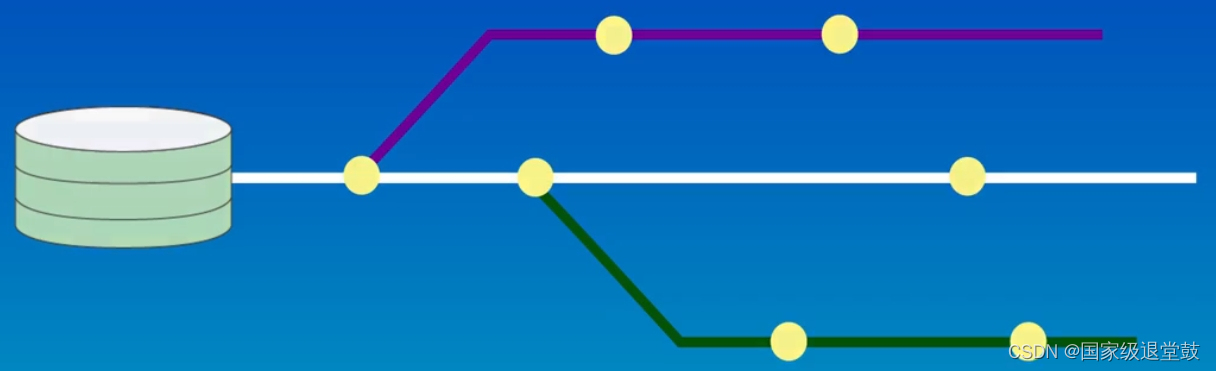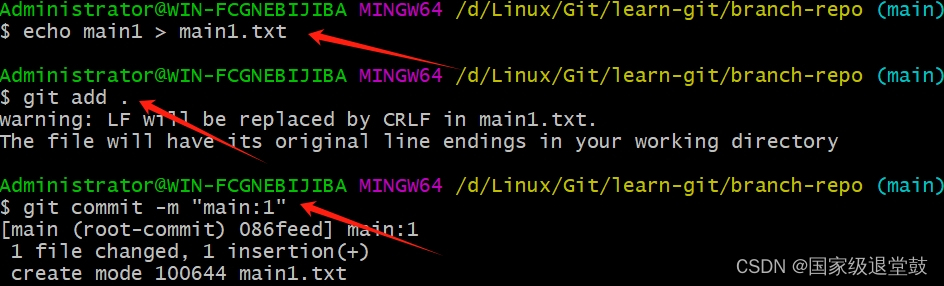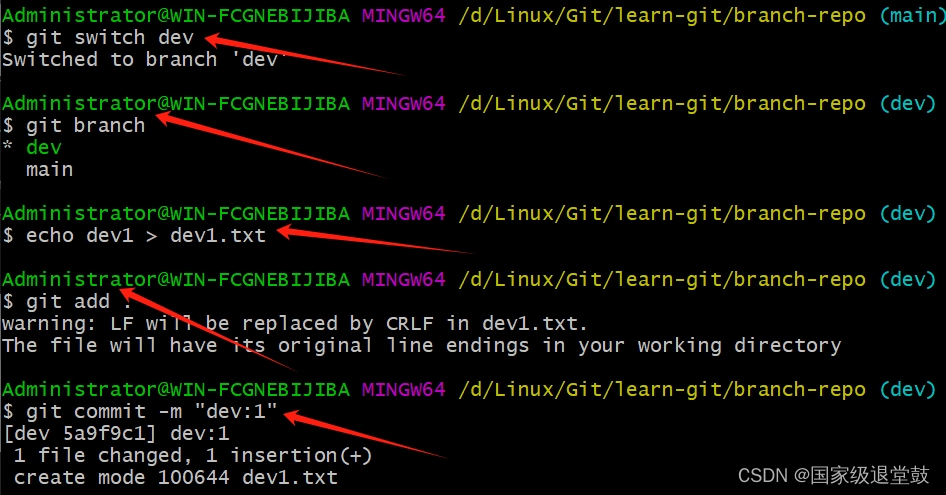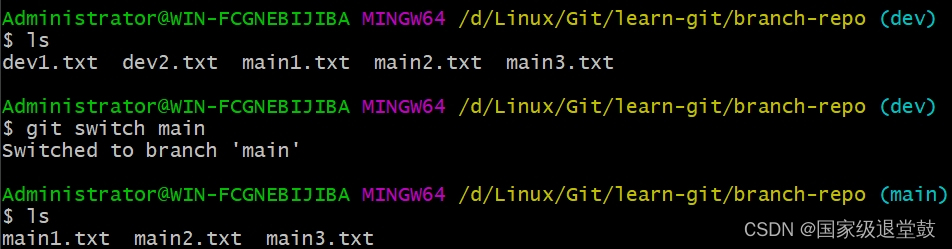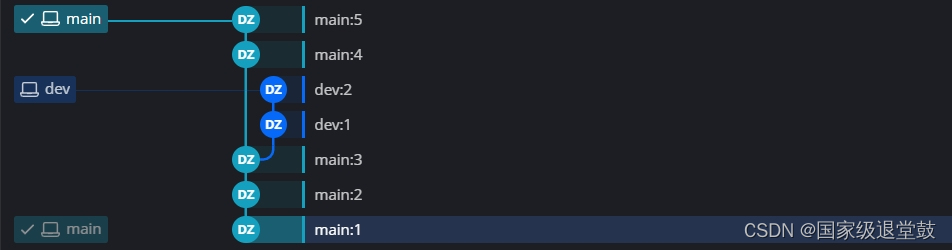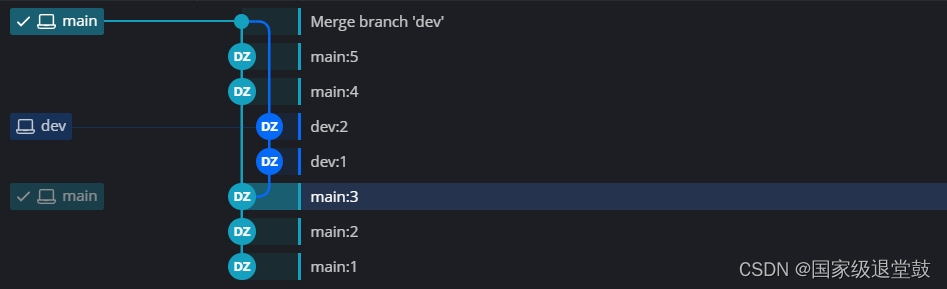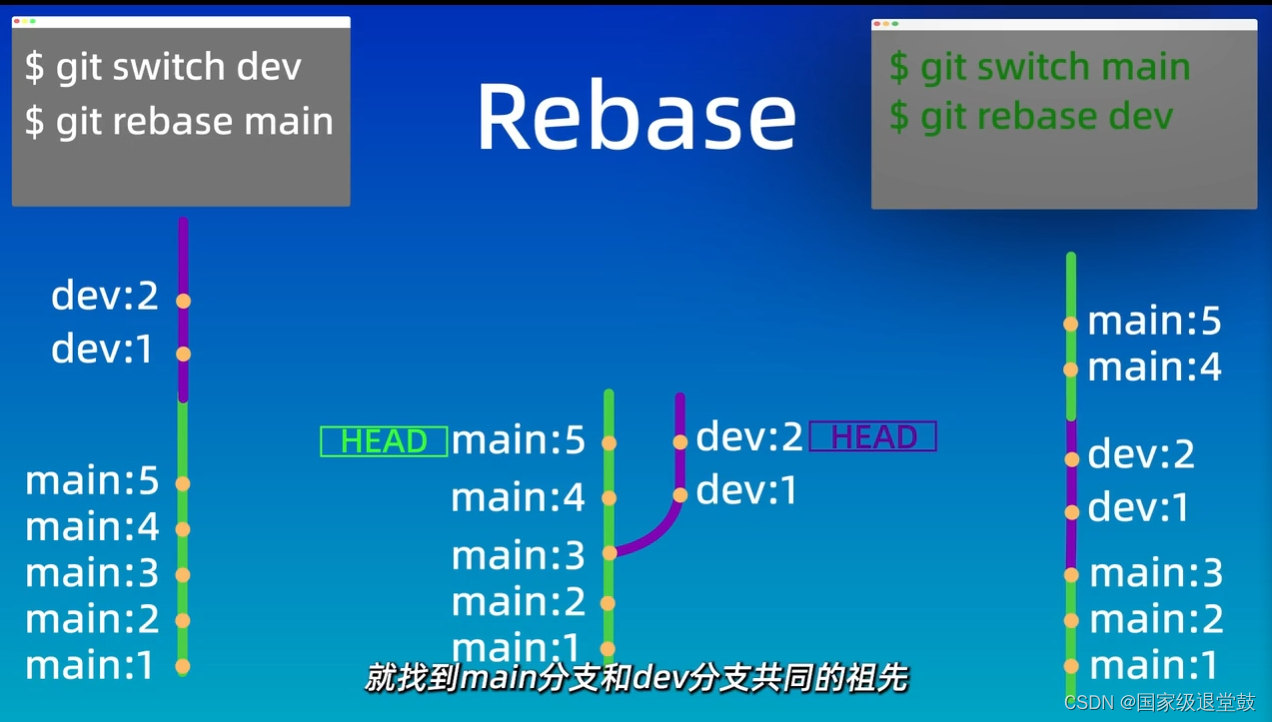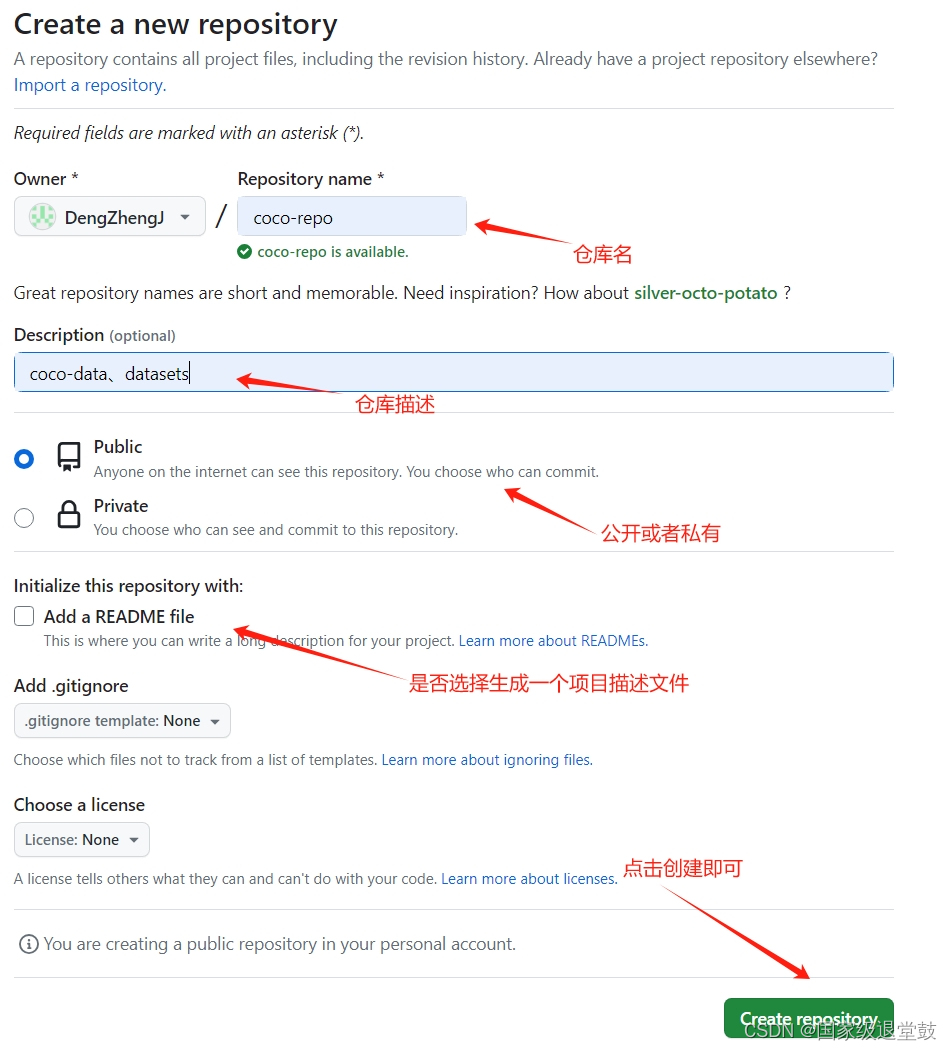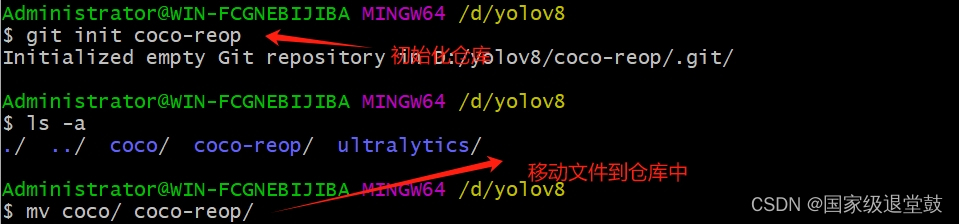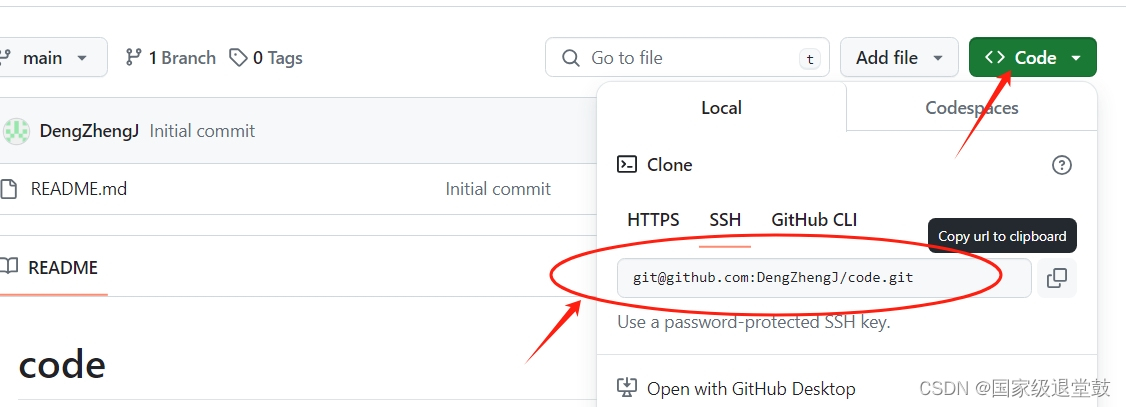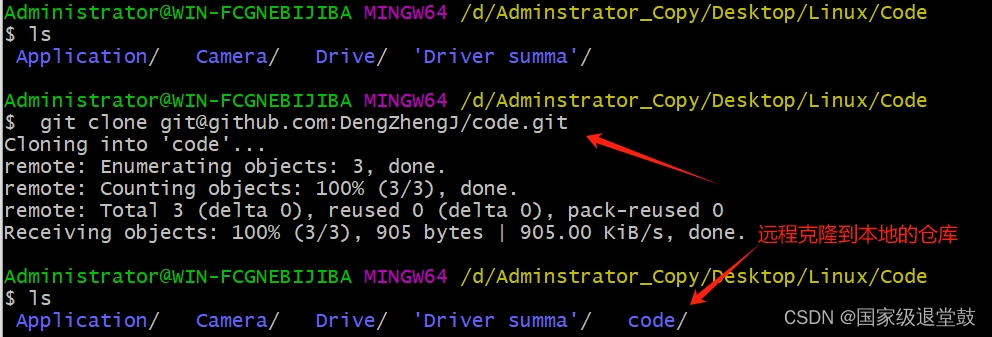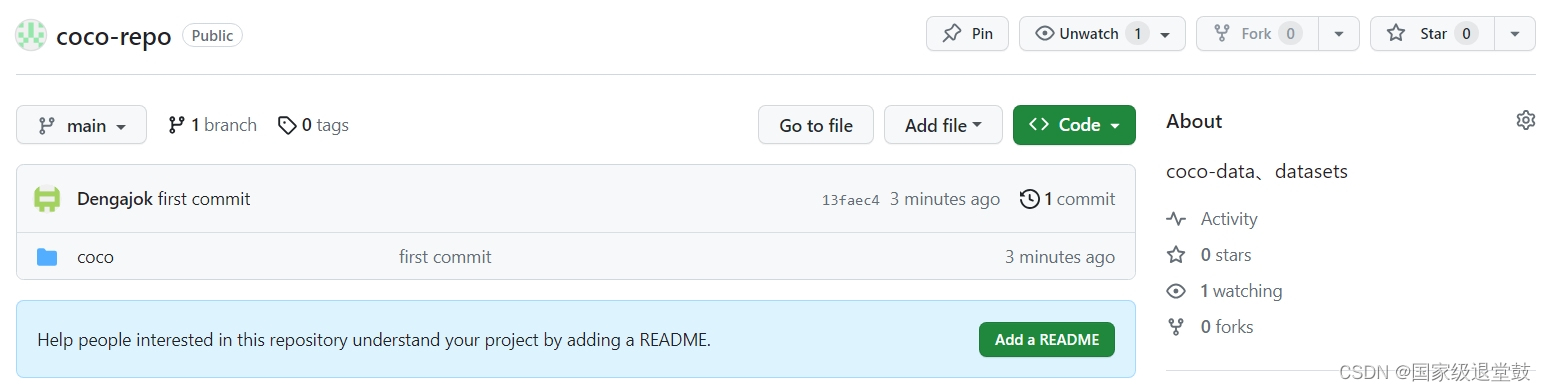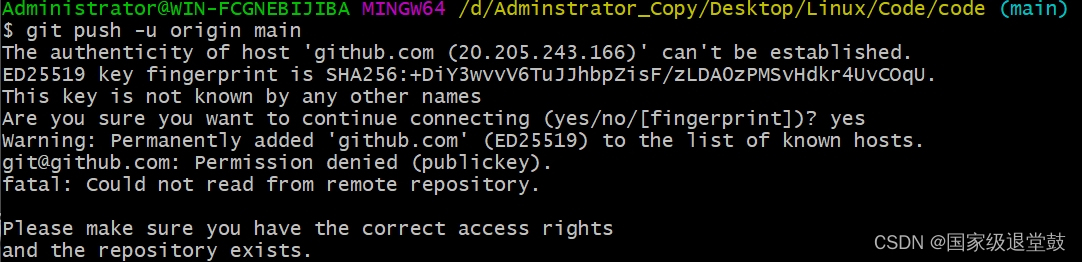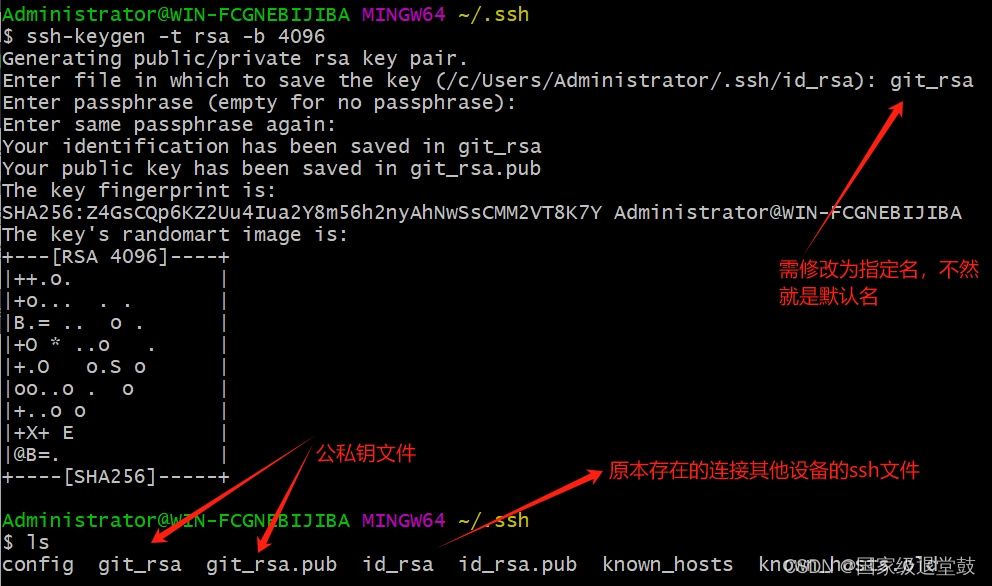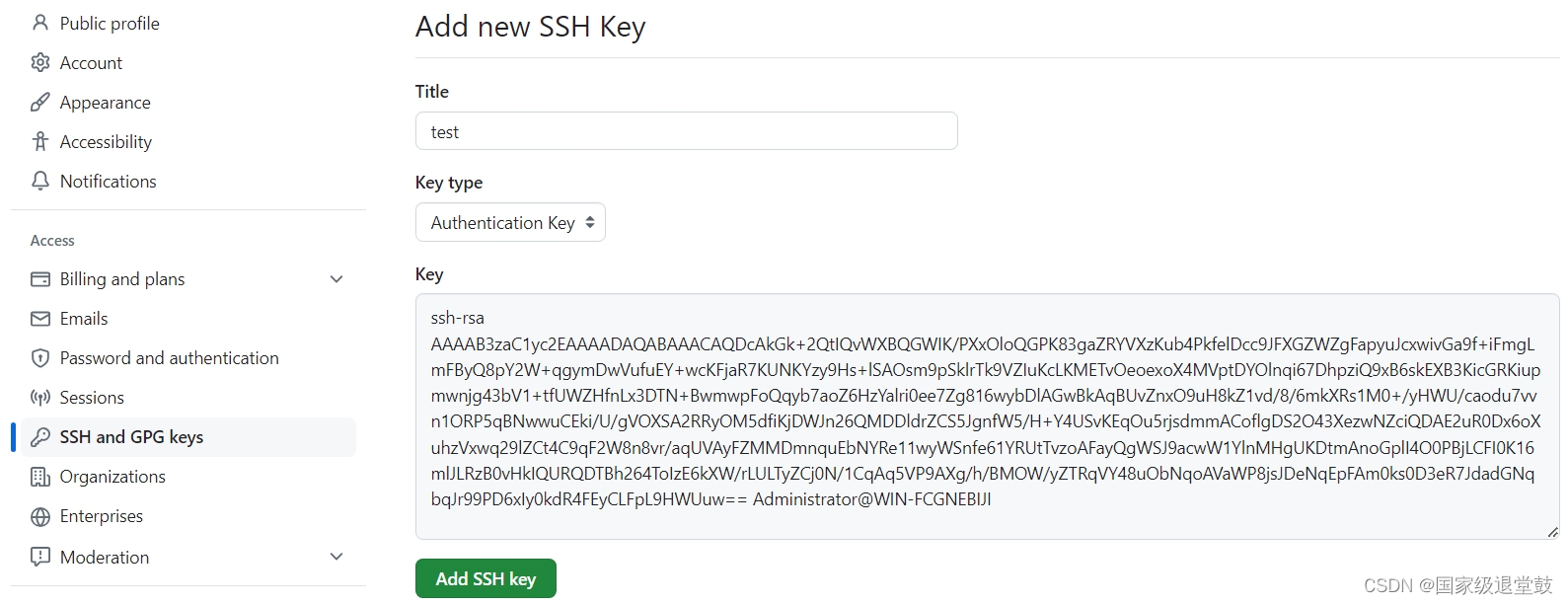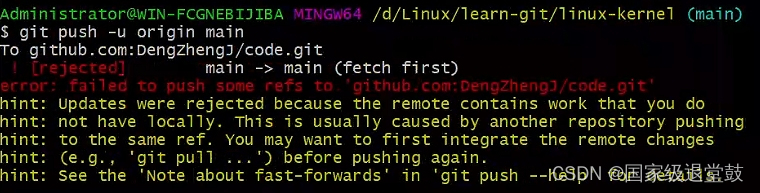Git基础教学
Git:一个开源的 分布式版本控制系统,它可以在本地和远程仓库之间管理源代码和文档的版本。推荐有Linux基本命令的基础学习更佳,学起来不会枯燥、乏味。
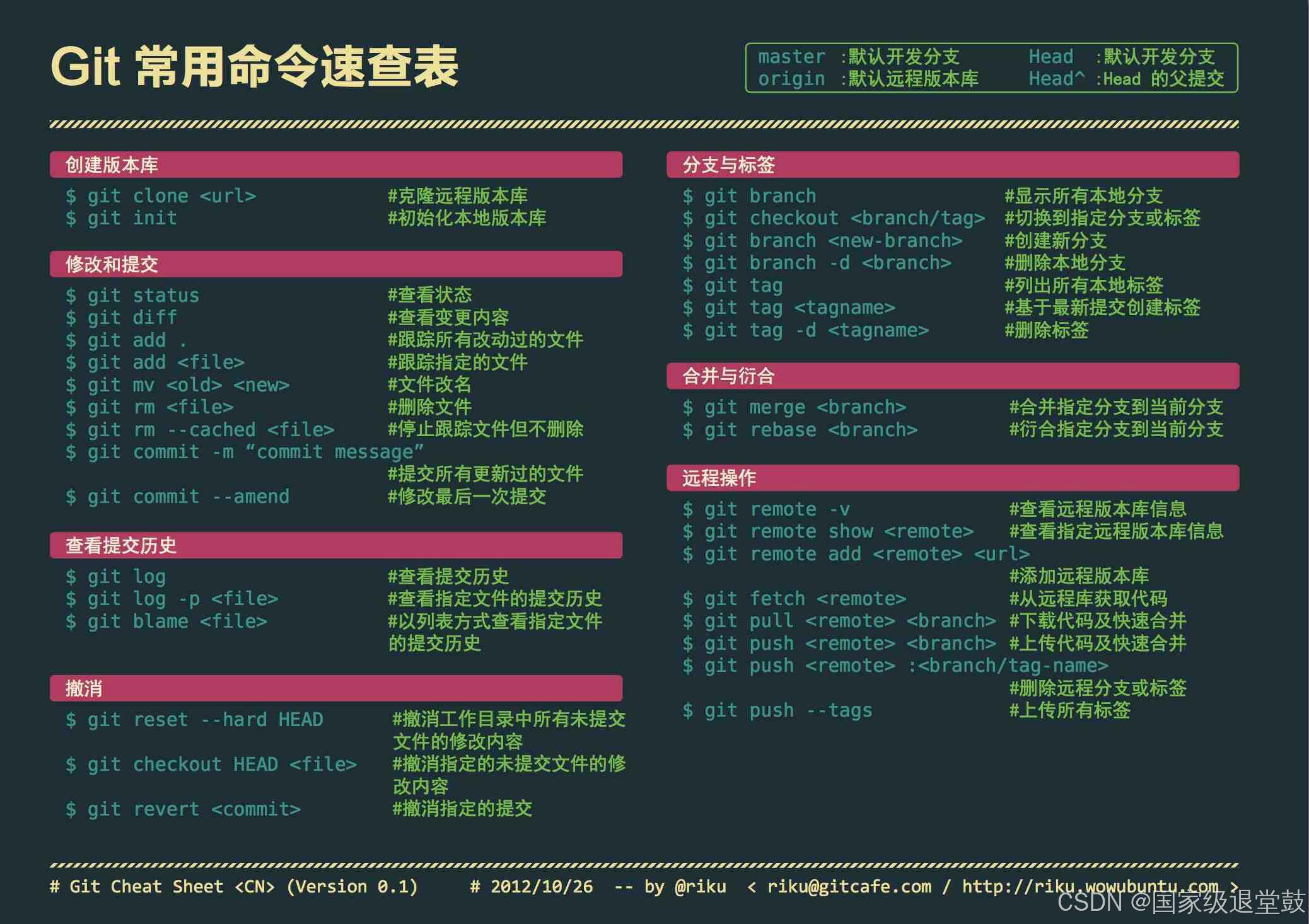
1、初始化配置
Git安装网址
安装完成后,找到键盘Win键按下后,在开始菜单中找到刚下载好的Git Bash打开git命令行窗口,准备输入后续命令
查看Git版本,检测是否安装成功
git --version
配置用户名和邮箱,保存用户名和密码,不用每一次都输入。
git config --global user.name "Deng ZJ"
git config --global user.email Deng@gmail.com
git config --global credentia.helper store
为什么要配置用户名和邮箱?
答:远程仓库里需要记录这些提交记录是由谁来完成的;所以我们需要给本地的git设置用户名和邮箱,用于从本地仓库向远程仓库提交记录时,在远程仓库记录下这些操作是由谁来完成的。
git config --global credentia.helper store :这个命令用于配置 Git,使其使用一个叫做 store 的凭据助手。这个凭据助手的作用是将你的凭据(用户名和密码)永久性地存储在磁盘上,以便 Git 后续可以自动使用这些凭据进行认证。
查看配置信息
git config --global --list
结果如下
2、初始化仓库
创建仓库一般有两种方式
1、本地直接创建一个仓库
2、远程服务器上克隆一个存在的仓库
2-1 首先创建一个文件目录,切换文件路径
mkdir learn-git
cd learn-git
在本地文件目录learn-git中执行命令 git init,将这个目录变成 Git 仓库。系统命令窗口回显已经初始化了一个空的仓库,且路径行出现一个master分支
git init
输入 ls -a,即查看当前目录下的文件(包括带.的隐藏文件),-a参数:显示隐藏文件
其中.git隐藏文件里是get仓库的组成部分,不要随意增删改查
删除仓库,master标志也会消失
rm -rf .git
2-2 新建仓库,取名为my-repo的仓库,就会在my-repo文件夹下生成仓库
git init my-repo
进入my-repo仓库
cd my-repo
2-3 Github远程使用git clone命令获取名为remote-repo的仓库
git clone https://github.com/geekhall-laoyang/remote-repo.git
如何找到地址,举例:如下图所示
若连接克隆超时,可选用SSH地址,但需要事先把本机生成的SSH公钥配置到项目中SSH配置讲解
2-4 修改分支名master为main方法
在C:\Users\Administrator找到.gitconfig文件,打开后添加下面两行指令即可
[init]
defaultBranch = main
3、工作区域和文件状态
工作区域分为:工作区、暂存区、本地仓库
工作区:本地计算机上存储项目代码的目录,所有文件都可以进行修改和编辑
暂存区(也称为索引区): Git 用于存储将要提交到本地仓库的修改的地方,看作是一个缓冲区,用于暂时存储修改。
本地仓库:是指 Git 存储项目历史记录的地方,它保存了项目的每一次提交,每个提交都包含了一个快照和提交信息。本地仓库是工作区和暂存区的最终目的地,是 Git 进行版本控制的核心。
文件的三种状态已修改(modified),已暂存(staged),已提交(committed)。
文件状态如下图所示:
4、添加和提交文件
注:简洁版看本章结尾处
4-1 由于之前创建了一个仓库,现在来创建一个新的文件file1.txt,并输入hello world
echo "hello world" > file1.txt
查看文件内容
cat file1.txt
查看仓库的状态
git status
添加到暂存区
git add file1.txt
提交文件,只会提交暂存区的文件
再新创建一个文件file2.txt,进行提交文件时,只提交暂存区的file1.txt, ,-m参数:提交信息
git commit -m "第一次提交"
4-2 通过通配符*来add添加多个文件
git add *.txt
4-3 添加当前文件夹的所有文件(用. 表示)到暂存区
git add .
提交文件,不带m参数就会进入vim文件编辑器(不会使用需学习Linux基础知识)界面,首行编辑第二次提交即可,vim的使用方法自行查阅
进入界面,先输入i进入编辑界面,编辑文字这是第二次提交后,按Esc退出输入模式。进入命令模式,界面输入:wq即可
git commit
查看提交历史记录
git log
总结:
| git status | 查看仓库的状态 |
|---|---|
| git add | 添加到暂存区 通配符添加多个以 .txt结尾的文件 git add *.txt 添加当前目录下的所有文件 git add . |
| git commit | 提交到本地仓库 只提交 暂存区的文件,不会提交工作区的 |
| git log | 查看仓库提交历史记录 添加 --oneline参数可查看简洁的历史记录 |
| git commit -a -m “输入信息” | 一次性完成添加和暂存 |
5、git reset 回退版本
三个参数 soft、hard、mixed
| 工作区内容 | 暂存区内容 | |
|---|---|---|
git reset –soft | 保留 | 保留 |
git reset –hard | 清空 | 清空 |
git reset –mixed(默认参数) | 保留 | 清空 |
创建一个名为repo的仓库,创建三个文件,并分别添加后提交共三次,并使用git log --oneline查看提交简洁记录
依次复制repo创建三个仓库
cp -rf repo repo-soft
cp -rf repo repo-hard
cp -rf repo repo-mixed
进入命名为soft的仓库,进行soft方式的版本回退
5-1 --soft 后面接回退的版本号,那么我们回退到第二次提交的版本号
git reset --soft fe6c3eb
此时分别查看工作区和暂存区的情况,应当都是被保留的
5-2 --hard参数 HARD^ 表示回退到上一个版本
git reset --hard 版本号
或者
git reset -hard HEAD^
此时分别查看工作区和暂存区的情况,file3的文件应当都是被清空的
5-3 --mixed 默认参数可以不加
回退到上一个版本
git reset --mixed HEAD^
此时工作区file3文件保留和暂存区文件清空
总结:
| 工作区内容 | 暂存区内容 | |
|---|---|---|
git reset –soft | 保留 | 保留 |
git reset –hard | 清空 | 清空 |
git reset –mixed(默认参数) | 保留 | 清空 |
6、git diff查看差异
查看工作区、暂存区、本地仓库之间的差异,查看不同版本之间的差异或者不同分支之间。
使用上一节创建的repo仓库,并里面vim命令修改file3.txt文件内容333变为4444后,使用命令查看差异
不加参数,默认比较工作区和暂存区之间的差异
git diff
工作区和版本库之间的差异
git diff HEAD
暂存区和版本库之间的差异
git diff --cached
比较版本差异,只需要加入版本的ID即可
git diff 9ff62d0 e27c26b
HEAD标志指向分支的最新节点,比较当前版本HEAD和上一个版本HEAD^(HEAD~)之间的差异
git diff HEAD^ HEAD
git diff HEAD~ HEAD
7、删除文件git rm
可以一次性删除工作区和暂存区的相同文件
git rm file2.txt
删除版本库的文件
git rm --cached 文件名
删除的文件需要提交到版本库中,这样版本库中的文件才能被删除
git commit -m "delete file"
8、.gitignore
需要适当的忽略一些临时缓存文件或者敏感文件添加到版本库中
克隆仓库
git clone 克隆地址
推送更新内容到远程仓库
git push
拉取更新内容到本地仓库,并进行一次合并操作
git pull
只拉去修改的内容到本地仓库
git fetch
10、分支基础
利用GitKraken图形化工具展现,可到git官网下载。
首先在main创建main1、2、3分别提交三次,在dev分支中创建dev1、dev2分别提交二次,然后在main中创建main4、main5提交二次。
查看当前仓库的所有分支
git branch
创建一个名为dev的新分支
git branch dev
切换到新的分支,两个都可
git checkout dev
//git switch dev
未合并,所以main分支还是原来的内容
将不同的分支进行合并到当前分支,在master分支中合并dev分支
git merge dev
当一个分支已经被合并到其他分支时,就可以删除已经合并的分支,没有合并的用-D参数强制删除
git branch -d dev
| 查看分支列表 | git branch |
|---|---|
| 创建分支 | git branch 分支名 |
| 切换分支 | git switch 分支名 |
| 合并分支 | git merge 分支名 |
| 删除分支 | git branch -d 分支名(已合并) git branch -D 分支名(未合并) |
Rebase操作
以上笔记借鉴于b站视频,以备复习使用。参考:bilibili 网站——【GeekHour】一Git教程
应用1、本地文件提交到远程仓库
首先进入github官网,点击右上角New按钮,新建一个仓库。
这里我以将本地的coco数据集文件上传到github为例进行演示
1、创建一个本地仓库,并将文件移动到本地仓库中
法二(后续学习中发现的方法):直接到远程仓库,复制链接,将其克隆到本地,也算是创建了仓库;然后将代码复制到该本地仓库,并上传
git clone git@github.com:DengZhengJ/code.git
2、提交到本地仓库
git add .
git commit -m "first commit"
git log
3、上传到远程仓库
git remote add origin git@github.com:DengZhengJ/coco-repo.git
git branch -M main
git push -u origin main
显示最后一行,即上传完成。刷新github界面就可以看见上传的本地文件
4 若这个仓库并不是初始化的,而是你自己在github上克隆下来进行修改后想上传到自己的github上时,输入git remote add origin [email protected]:xxxxxx.git时,显示以下错误error: remote origin already exists,是因为一开始代码已经关联了远程仓库。
解决办法,删除之前关联的远程仓库即可
git remote rm origin
重新输入上面的3、提交到远程仓库的指令,即可完成
报错
原因:由于没有配置SSH密钥导致的,或者已经配置的SSH被覆盖了
解决方法
应用2、生成密钥
远程仓库支持两种协议:SSH和HTTPS。SSH协议只认机器,需要使用公钥和私钥对来做权限的认证;HTTPS协议只认账号,需要使用账号密码来做权限的认证。
首先cd到用户目录的.ssh文件中
cd ~/.ssh
输入指令生成密钥,回车。
输入文件名为git_rsa,防止将前一次默认的id_rsa覆盖,回车。
通过更改文件名的方式,SSH可以远程连接于不同设备。
最终会生成一个公钥文件和一个私钥文件。
ssh-keygen -t rsa -b 4096
然后打开公钥文件git_rsa.pub,全部复制。
回到GitHub,点击右上角头像—>【Setting】---->【SSH and GPG keys】---->【New SSH key】将复制的内容粘贴到key的框中,标题名字任意。最后—>【Add SSH key】
5、报错
这个错误通常发生在你试图将本地的更改推送到远程仓库时,发现远程仓库有你没有的更新。错误提示建议你先拉(pull)远程仓库的更新,然后再尝试推送你的更改。
1、拉取远程更新并合并
git pull origin main
2、重新推送
git push origin main
应用3、本地创建分支后mersg远程分支后上库push到新的远程分支
git clone 地址 ----克隆基准仓库
git clone -b 分支名 地址----克隆特定分支
git branch ---查看当前本地分支 -r:远程分支 -a:本地和远程分支
git branch 名称 ----创建本地分支 -d:删除本地分支
git checkout 名称 ---切换分支
git checkout -b 名称 ---- 创建并切换分支
git merge 将远程分支合并到当前分支(合并前 更新远程分支的引用 git fetch origin)
上库到新分支
git add .
git commit
git push origin 1_bugfix:bugfix/TPR-1890 本地分支:远程分支(新命名)